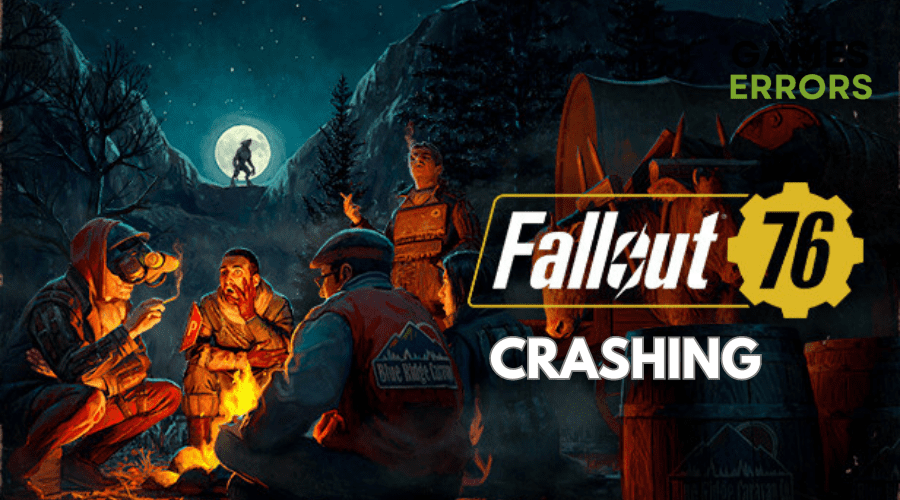.
XINSTALE CLICANDO NO ARQUIVO DE DOWNLOAD
Fallout New Vegas é um videogame RPG de ação para PC da Bethesda Softworks e Obsidian Entertainment. É um jogo com classificação 10/10 no Steam e isso indica o quão divertido este jogo é para os jogadores. No entanto, muitos jogadores estão reclamando sobre como o jogo trava aleatoriamente, impedindo os jogadores de desfrutar de sua fantástica experiência de jogo.
Este artigo foi preparado para ajudar os jogadores a entender as causas do travamento do Fallout New Vegas no PC e como o problema pode ser corrigido, em uma tentativa de desfrutar de uma experiência de jogo perfeita. Continue lendo!
Por que Fallout New Vegas está travando tanto?
Existem muitos motivos diferentes que podem fazer com que o jogo Fallout New Vegas trave no PC. No entanto, um driver gráfico desatualizado é um fator importante, pois geralmente causa vários problemas de jogo.
Outros fatores comuns são problemas de incompatibilidade, arquivos de jogos comprometidos, conflitos com outros sistemas ou aplicativos de programas, restrições de firewall e patches de jogos desatualizados.
Como faço para impedir que o Fallout New Vegas trave?
Discutimos diferentes soluções para ajudá-lo a resolver o problema de travamento no Fallout New Vegas. No entanto, você deve considerar todas essas correções e implementá-las até que as situações de travamento sejam completamente erradicadas.
Antes de nos aprofundarmos nessas correções, experimente os seguintes métodos de solução de problemas:
Se o problema persistir, implemente as seguintes correções:
- Atualize o driver gráfico
- Execute o jogo em modo de compatibilidade
- Inicie o jogo no modo de janela
- Adicione o jogo às exceções do firewall
1. Atualize o driver gráfico
In case you are having trouble following the aforementioned steps, use Outbyte Driver Updater to help you search for the required drivers that need to be updated, download, and install them.
2. Execute o jogo em modo de compatibilidade
Se você estiver usando o Windows 10, a primeira coisa que você deve fazer para corrigir o problema de travamento no Fallout New Vegas é executar o jogo em modo de compatibilidade. Siga os passos abaixo:
- Vá para o diretório do jogo no seu PC
- Clique com o botão direito no arquivo executável do Fallout Nova Vegase selecione Propriedades.
- Vou ao Compatibilidade guia e na seção Modo de compatibilidade, marque a opção “Execute este programa em modo de compatibilidade para:”Opção.
- Selecione Janelas 8 na opção abaixo.
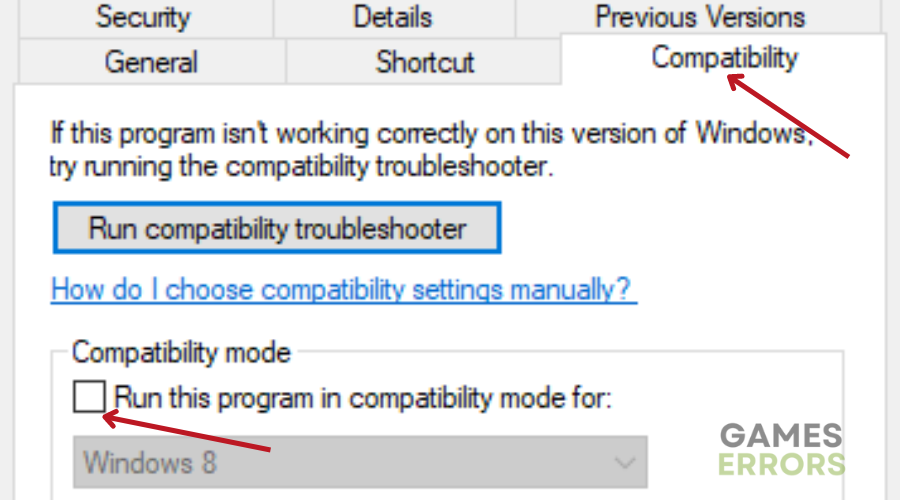
- Imprensa OK e Aplicar para salvar as alterações. Agora reinicie o seu PC
3. Inicie o jogo no modo de janela
Outra solução que você deve tentar para erradicar o travamento constante do jogo Fallout New Vegas em seu PC é iniciar o jogo no modo de janela. Para usuários do Steam, siga as etapas abaixo:
- Abra o cliente de jogo Steam em seu PC e navegue até o Biblioteca.
- Clique com o botão direito em Fallout: Nova Vegase selecione Propriedades no menu de contexto.
- No Em geral guia, clique em Definir opções de inicialização.
- Tipo “-janela”Na caixa, salve as alterações e inicie o jogo.
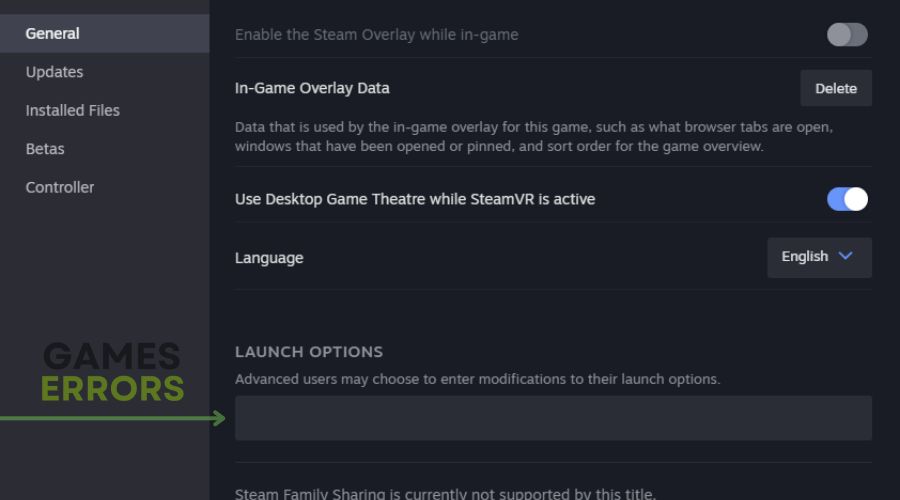
4. Adicione o jogo às exceções do firewall
Siga as etapas abaixo para adicionar o jogo às exceções do firewall:
- Clique no Começar menu e digite firewall na caixa de pesquisa e abra Firewall do Windows Defender.
- Clique em Permitir um aplicativo ou recurso através do Firewall do Windows no painel esquerdo.
- Clique no Mudar configurações botão
- Encontre Fallout New Vegas na lista. Se não estiver lá, clique Permitir outro aplicativo.
- Clique Navegar adicionar FalloutNewVegas.exe do diretório de instalação.
- Verifique tanto o Privado e Público opções do aplicativo e clique em OK para salvar as alterações.
Isso é tudo sobre como consertar o problema de travamento do jogo Fallout New Vegas em seu PC. Lembre-se de manter seu driver gráfico atualizado e executar o jogo em modo de compatibilidade. Se o problema persistir, adicione o jogo à lista de exceções do firewall e inicie o jogo no modo de janela. Esperamos que você consiga resolver esse problema com uma dessas correções. Boa sorte
Outras correções que você pode tentar incluem:
Artigos relacionados:
Se você encontrar algum problema ou erro ao jogar seus jogos favoritos e precisar de suporte, não hesite em nos contatar aqui. Nossa equipe está sempre pronta para ajudá-lo e garantir que sua experiência de jogo seja perfeita e agradável.
.